- ผู้เขียน Abigail Brown [email protected].
- Public 2023-12-17 07:03.
- แก้ไขล่าสุด 2025-01-24 12:26.
ปัญหา D3dx9_37.dll เกิดขึ้นไม่ทางใดก็ทางหนึ่งโดยปัญหาเดียว - ปัญหาบางอย่างกับ Microsoft DirectX
ไฟล์ d3dx9_37.dll เป็นหนึ่งในไฟล์ที่คล้ายกันจำนวนมากที่มีอยู่ในชุดซอฟต์แวร์ DirectX เนื่องจาก DirectX ถูกใช้โดยเกมที่ใช้ Windows และโปรแกรมกราฟิกขั้นสูงส่วนใหญ่ ข้อผิดพลาดที่เกี่ยวข้องกับไฟล์ DLL นี้จึงมักปรากฏขึ้นเมื่อใช้โปรแกรมเหล่านี้เท่านั้น
ระบบปฏิบัติการใดๆ ของ Microsoft ตั้งแต่ Windows 98 อาจได้รับผลกระทบจาก d3dx9_37.dll และปัญหา DirectX อื่นๆ ซึ่งรวมถึง Windows 10, Windows 8 เป็นต้น
D3dx9_37.dll ข้อผิดพลาด
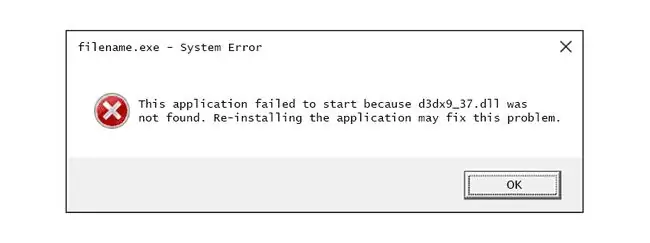
ข้อผิดพลาด D3dx9_37.dll สามารถแสดงบนคอมพิวเตอร์ของคุณได้หลายวิธี ข้อความแสดงข้อผิดพลาด d3dx9_37.dll ทั่วไปจำนวนมากแสดงอยู่ที่นี่:
- D3DX9_37.ไม่พบ DLL
- D3dx9_37.dll ไม่พบ การติดตั้งใหม่อาจช่วยแก้ปัญหานี้ได้
- ไม่พบไฟล์ d3dx9_37.dll
- ไฟล์ d3dx9_37.dll หายไป
- D3DX9_37. DLL หายไป แทนที่ D3DX9_37. DLL แล้วลองอีกครั้ง
ข้อความแสดงข้อผิดพลาดเหล่านี้สามารถนำไปใช้กับโปรแกรมใดๆ ก็ตามที่ใช้ Microsoft DirectX แต่มักพบเห็นได้ในวิดีโอเกม เช่น เมื่อเริ่มเกมเป็นครั้งแรก
ในโปรแกรมที่ไม่ใช่เกม ข้อผิดพลาด d3dx9_37.dll อาจปรากฏขึ้นก่อนที่จะใช้คุณสมบัติกราฟิกขั้นสูงบางอย่างของโปรแกรมหรือเมื่อโปรแกรมเริ่มทำงานครั้งแรก
บางโปรแกรมและเกมทั่วไปที่ทราบว่าสร้างหนึ่งในข้อผิดพลาดเหล่านี้ ได้แก่ ipanels, GRID, Utherverse, Hard to be a God และอีกมากมาย
วิธีแก้ไขข้อผิดพลาด D3dx9_37.dll
ห้ามดาวน์โหลดไฟล์ d3dx9_37.dll ทีละไฟล์จากไซต์ดาวน์โหลด DLL ใดๆ มีสาเหตุหลายประการที่การทำเช่นนั้นไม่เคยเป็นความคิดที่ดี หากคุณมีอยู่แล้ว ให้นำออกจากที่ที่คุณวางไว้และทำตามขั้นตอนต่อไปนี้
- รีสตาร์ทคอมพิวเตอร์หากยังไม่ได้ทำ ข้อผิดพลาด d3dx9_37.dll อาจเป็นปัญหาครั้งเดียวและการรีสตาร์ทอย่างง่ายสามารถล้างข้อมูลได้อย่างสมบูรณ์
-
ติดตั้ง Microsoft DirectX เวอร์ชันล่าสุด การอัปเกรดเป็นเวอร์ชันล่าสุดมักจะแก้ไขข้อผิดพลาด d3dx9_37.dll ไม่พบ
Microsoft มักจะเผยแพร่การอัปเดตไปยัง DirectX โดยไม่ต้องอัปเดตหมายเลขเวอร์ชันหรือตัวอักษร ดังนั้นโปรดติดตั้งรุ่นล่าสุดแม้ว่าในทางเทคนิคแล้วเวอร์ชันของคุณจะเหมือนกัน
โปรแกรมติดตั้ง DirectX เดียวกันนี้ใช้งานได้กับ Windows ทุกรุ่นรวมถึง Windows 10, 8 เป็นต้น และจะแทนที่ไฟล์ DirectX 11, DirectX 10 หรือ DirectX 9 ที่หายไป
-
สมมติว่า DirectX เวอร์ชันล่าสุดจาก Microsoft ไม่ได้แก้ไขข้อผิดพลาด d3dx9_37.dll ที่คุณได้รับ ให้มองหาโปรแกรมติดตั้ง DirectX บนซีดีหรือดีวีดีเกมหรือแอปพลิเคชันของคุณ โดยปกติ หากเกมหรือโปรแกรมอื่นใช้ DirectX ผู้พัฒนาซอฟต์แวร์จะรวมสำเนาของเกมไว้ในแผ่นดิสก์การติดตั้ง
บางครั้ง แม้ว่าเวอร์ชัน DirectX ที่รวมอยู่ในแผ่นดิสก์จะไม่บ่อยนัก แต่ก็เหมาะสมกับโปรแกรมมากกว่าเวอร์ชันล่าสุดทางออนไลน์
- ถอนการติดตั้งเกมหรือโปรแกรมซอฟต์แวร์แล้วติดตั้งใหม่อีกครั้ง อาจมีบางอย่างเกิดขึ้นกับไฟล์ในโปรแกรมที่โต้ตอบกับ d3dx9_37.dll และการติดตั้งใหม่อาจช่วยแก้ไขปัญหาได้
- กู้คืนไฟล์ d3dx9_37.dll จากแพ็คเกจ DirectX ล่าสุด หากขั้นตอนข้างต้นไม่ได้ผลเพื่อแก้ไขข้อผิดพลาด ให้ลองแยกไฟล์ d3dx9_37.dll ออกจากแพ็คเกจ DirectX
- อัพเดทไดรเวอร์การ์ดจอของคุณ แม้ว่าจะไม่ใช่วิธีแก้ปัญหาทั่วไป แต่ในบางกรณี การอัปเดตไดรเวอร์สำหรับการ์ดวิดีโอในคอมพิวเตอร์ของคุณสามารถแก้ไขปัญหา DirectX นี้ได้
ต้องการความช่วยเหลือเพิ่มเติม
หากคุณไม่สนใจที่จะแก้ไขปัญหานี้ด้วยตัวเอง โปรดดู ฉันจะแก้ไขคอมพิวเตอร์ได้อย่างไร สำหรับรายการตัวเลือกการสนับสนุนทั้งหมดของคุณ รวมถึงความช่วยเหลือในทุกเรื่อง เช่น การหาค่าซ่อม การนำไฟล์ออก เลือกบริการซ่อม และอื่นๆ อีกมากมาย






